详细讲解CISCO ACS AAA认证Word格式.docx
《详细讲解CISCO ACS AAA认证Word格式.docx》由会员分享,可在线阅读,更多相关《详细讲解CISCO ACS AAA认证Word格式.docx(18页珍藏版)》请在冰豆网上搜索。
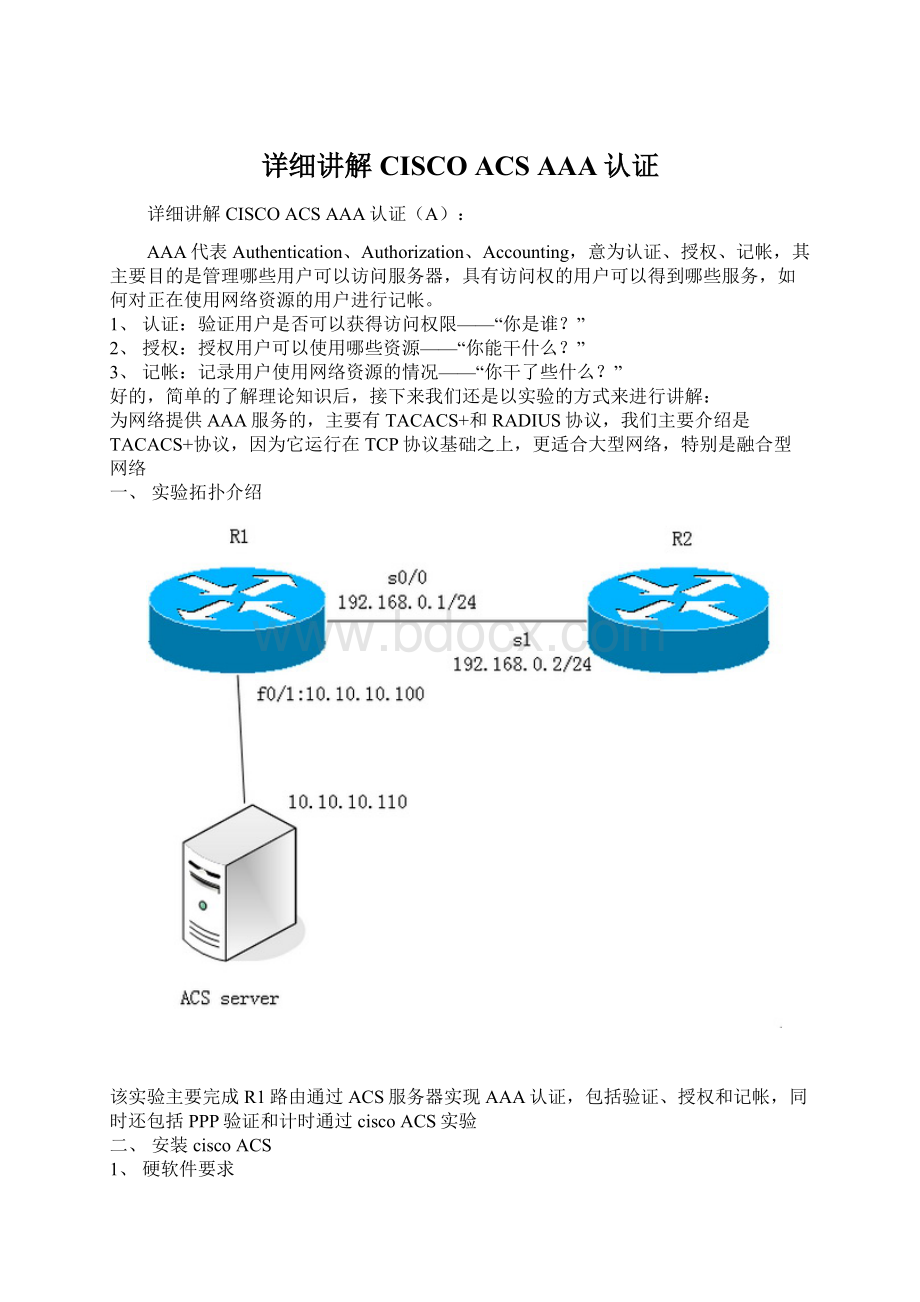
1、硬软件要求
硬件:
PentiumIV处理器,1.8GHz或者更高
操作系统:
Windows2000Server
Windows2000AdvancedServer(ServicePack4)
WindowsServer2003,EnterpriseEditionorStandard
Edition(ServicePack1)
内存:
最小1GB
虚拟内存:
硬盘空间:
最小1GB可用空间,实际大小根据日志文件的增长,复制和备份的需求而定。
浏览器:
MicrosoftInternetExplorer6或者更高版本
JAVA运行环境:
SunJRE1.4.2_04或更高版本
网络要求:
在CISCOIOS设备上为了全面的支持TACACS+和RADIUS,AAA客户端必须运行CiscoIOS11.1或者更高的版本。
非CISCOIOS设备上必须用TACACS+,RADIUS或者两者一起配置。
运行ACS的主机必须能ping通所有的AAA客户端。
2、安装方法(我们用的版本是4.0版本)
打开ACS安装程序文件夹,选中setup双击。
进入安装向导,根据提示进行安装,基本为默认设置
3、安装完成后的访问
在运行ACS的主机上,通过桌面上的ACSAdmin网页图标,可以访问ACS的web格式的管理台。
也可以通过网页浏览器输入地址:
http:
//127.0.0.1:
2002来访问ACS。
注:
WindowsXp不支持ciscoACS,在此笔者是在虚机中的windows2003sever下安装的
ACS安装完成后,一定要安装JAVA平台,否则该ACS将不能正常使用,笔者在此安装的是jre-6u12-windows-i586-p-s.exe,版本为JRE版本1.6.0_12JavaHotSpot(TM)
三、ACS的配置
1、设置ACS管理员帐号
Step1>
点击ACS界面左边的Administrationcontrol按钮,然后点击Administratorcontrol界面中的AddAdministrator
Step2>
点击Addadministrator后出现此账户的诸多选项,逐一填写后点击Submit
Step3>
设置了管理员后就可以通过web界面登录到ACS服务器对ACS进行配置
如:
//10.10.10.110:
2002
2、ACS网络设置(添加Tacacs+客户端
Step1>
点击ACS界面的NetworkConfiguration按钮,出现网络配置界面,然后点击AddEntry,
Step2>
添加Tacacs+客户端(ACS中必须指定Tacacs+客户端的名字、IP地址、key)
3、Tacacs+设置
点击ACS界面左边Interfaceconfiguration按钮,选择TACACS+(CiscoIOS)
根据个人具体应用,在Tacacs+相关项目中打勾(如果没有将tacacs+相关项目选中,则在用户组/用户属性中将不会出现tacacs+相关项目)
4、设备端tacacs+服务器的指定
在cisco设备端用以下命令指定ACStacacs+服务器
R1(config)#tacacs-serverhost10.10.10.110
R1(config)#tacacs-serverdirected-request
R1(config)#tacacs-serverkeyxinhua
5、添加用户组
在ACS界面左边点击GroupSetup
在下拉列表中选取某个组,给这个组重命名,接着选择Editsetting进入组的属性配置
在组的enableoption中的MaxprivilegeforanyAAAClient设置组的级别
6、添加用户
在ACS界面的左边点击usersetup按钮
在user方框中填写用户名,然后点击ADD/Edit
在出现的用户属性中逐一填写
Step4>
选择用户属于哪个用户组
Step5>
选择用户属于的级别(可以定义单个用户级别,也可以和所属的用户组级别一样)
Step6>
设置用户的enable密码
好的,到这里基本配置就算是配完了,接下来我们来演示一下AAA功能的实现
四、ACS功能设置
1、ACS认证
a)在设备端定义tacacs+服务器地址以及key
b)在ACS端定义设备的IP地址(参考ACS基本配置)
c)在ACS上面建立用户名和用户组
d)在设备端配置AAA认证
R1(config)#enablesecret123‘定义enable密码
R1(config)#usernameabcpassword456‘定义本地数据库
R1(config)#aaanew-model
‘启用AAA认证
R1(config)#aaaauthenticationlogindefaultgrouptacacs+local‘设置登陆验证默认为采用先ACS服务器再本地验证(当ACS服务器不可达才用本地数据库验证)
R1(config)#aaaauthenticationenabledefaultgrouptacacs+enable‘设置enable进入特权模式默认为采用先ACS服务器再本地enable设置的密码
R1(config)#linevty04
R1(config)#loginauthenticationdefault‘设置telnet登陆采用前面定义的default
e)验证
telnet登陆:
telnet10.10.10.100,输入ACS服务器的用户名和密码,登陆成功,用本地数据库用户名和密码登陆失败(因为根据前面设置,R1首先会去ACS服务器进行验证,当ACS服务器不可达时,才会用本地数据库验证)
我们可以试着断开ACS与路由的连接,然后再进行登陆,这时则必须用本地数据库验证,也就是用户名为abc密码为456
enable进入特权测试
此时输入特权模式密码为ACS服务器上的密码,而非本地路由的enable密码
2、ACS授权
ACS中可以通过设置用户组/用户的级别privilege来实现不同用户登录设备后可用的命令的不同,也可以通过使用ACS的命令授权来实现不同用户登录设备的可用命令条目,以下介绍ACS的命令授权
在ACS的界面左边的shareprofilecomponents按钮
点击shellcommandauthorizationsets
详细讲解CISCOACSAAA认证(B):
转
2009年09月22日星期二下午08:
59
点击Add添加命令集
页面下方有两个方框,左边填写命令的前缀,右边填写命令的后缀,命令后缀填写的语法格式是:
permit/deny***,如本例当中只允许使用showversion命令
将命令集运用到用户组或者用户,在用户组属性当中进行设置,如下图,然后点击submit+restart
设备端配置
R1(config)#aaanew-model
R1(config)#aaaauthorizationcommands1defaultgrouptacacs+local‘指定级别1能够使用的EXEC命令
R1(config)#aaaauthorizationcommands15defaultgrouptacacs+local‘指定级别15能够使用的EXEC命令
R1(config)#authorizationcommands1default‘应用到telnet登陆进程
R1(config)#authorizationcommands15default
Step7>
测试
由于根据前面授权设置,在特权15级别下只能使用showversion命令,故其它命令均不能使用
另外,我们也可以在用户组属性中设置该组能够使用特权的最高级别,如下图:
3、ACS审计
设备端配置
R1(config)#aaaaccountingexecdefaultstart-stopgrouptacacs+
R1(config)#linvty04
R1(config)#accountingexecdefault
点击ACS界面左边的reportsandactivity按钮,然后选择TACACS+Accounting可以具体浏览某一天的记录
如果要记录用户所用的命令,设备端配置为:
R1(config)#aaaaccountingcommands0defaultstart-stopgrouptacacs+
R1(config)#aaaaccountingcommands1defaultstart-stopgrouptacacs+
R1(config)#aaaaccountingcommands15defaultstart-stopgrouptacacs+
R1(config)#accountingcommands0default
R1(config)#accountingcommands1default
R1(config)#accountingcommands15default
然后点击reportandactivity中的TACACS+Administration,可以浏览某天某用户的所有命令
4、ppp验证与计时
验证设备端配置
R1:
R1(config)#aaaauthenticationpppjxxhgrouptacacs+
R1(config)#ints0/0
R1(config-if)#encapsulationppp
R1(config-if)#pppauthenticationpapjxxh
R1(config-if)#ppppapsent-usernamer1password123
R2:
R2(config)#usernamer1password123
R2(config)#ints1
R2(config-if)#encapsulationppp
R2(config-if)#pppauthenticationpap
R2(config-if)#ppppapsent-usernametestpasswordtest
在本例PPP验证中,R1采用的是ACS服务器验证,R2依然采用的是本地数据库验证
计时设备端配置
R1(config)#aaaaccountingnetworkjxpppstart-stopgrouptacacs+
R1(config-if)#pppaccountingjxppp
配完后,点击ACS界面左边的reportsandactivity按钮,然后选择TACACS+Accounting可以查看ppp连接时间和断开时间